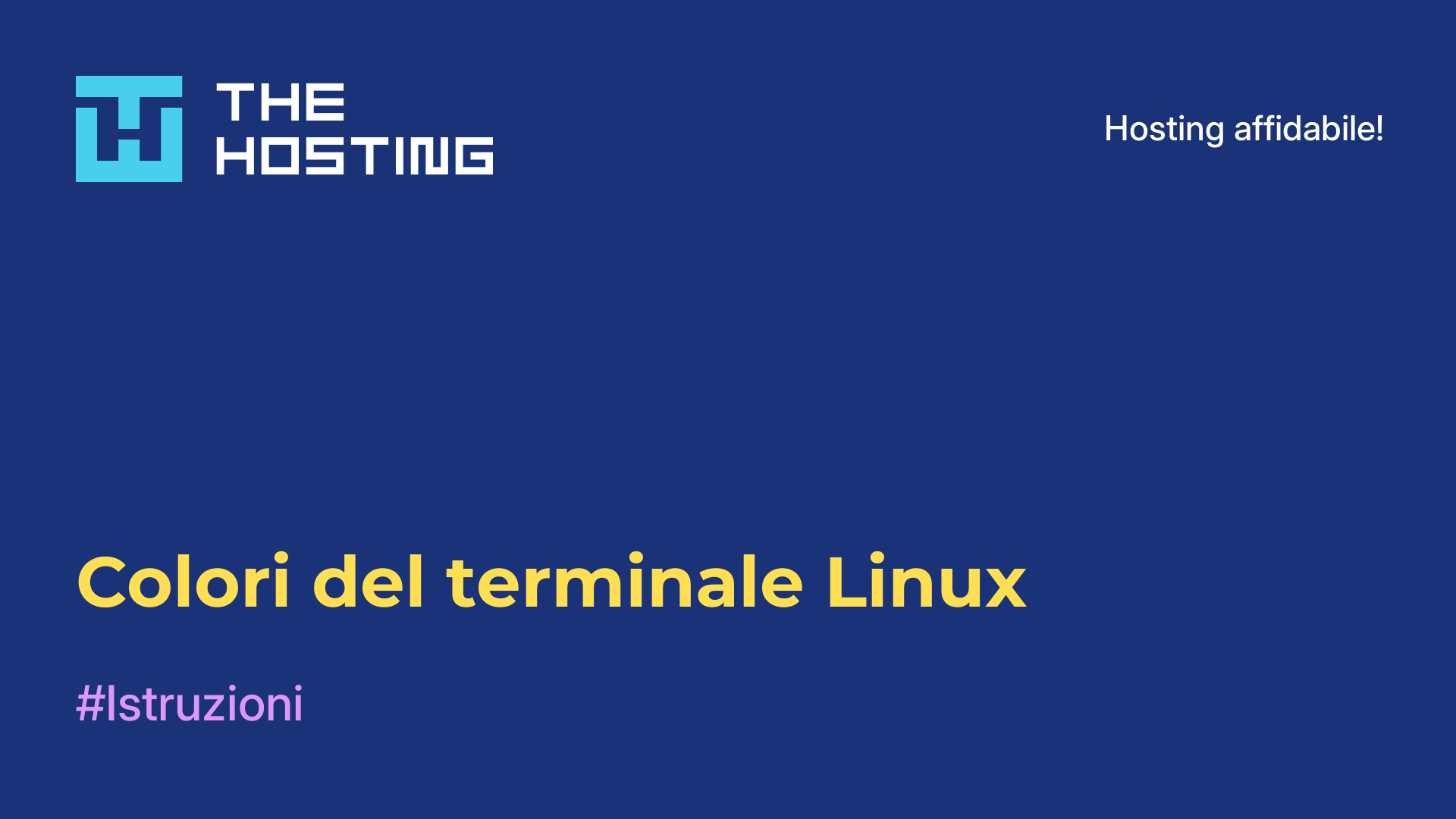Installazione delle code
- Iniziale
- Base di conoscenze
- Installazione delle code
La privacy è importante oggi, soprattutto quando si tratta di dati personali e dispositivi digitali. Oggi è difficile rimanere anonimi su Internet. Questo è un altro motivo per cercare di tenere i propri dati, contatti, messaggi e posizione online nascosti da occhi indiscreti. Alcune distribuzioni Linux sono state progettate appositamente per aiutarci a farlo utilizzando la rete Tor. Una di queste è Tails.
Cos'è Tails
Una caratteristica speciale di Tails è che non memorizza nulla sul disco rigido. Tutti i dati sono memorizzati nella RAM e vengono completamente cancellati quando il computer viene spento. I documenti particolarmente importanti vengono memorizzati su una partizione esterna, ma se l'utente non lo fa, tutto ciò su cui ha lavorato verrà cancellato. Il sistema operativo include anche diversi strumenti di crittografia che aiutano a proteggere le informazioni personali.
Preparazione di Tails per l'installazione
Prima di tutto, è necessario andare sul sito off-site di Tails e scaricare l'ultima versione dell'immagine del sistema operativo. Attualmente è disponibile la versione 1.7. È importante che il disco sia autentico, poiché si tratta di un software anonimo.
Dopo aver scaricato l'immagine, verifichiamo la sua autenticità utilizzando OpenGPG. Sul sito web di Tails sono disponibili istruzioni dettagliate. È necessario scaricare la Tails Signing Key e la Tails Signature dell'immagine. Eccoli qui:
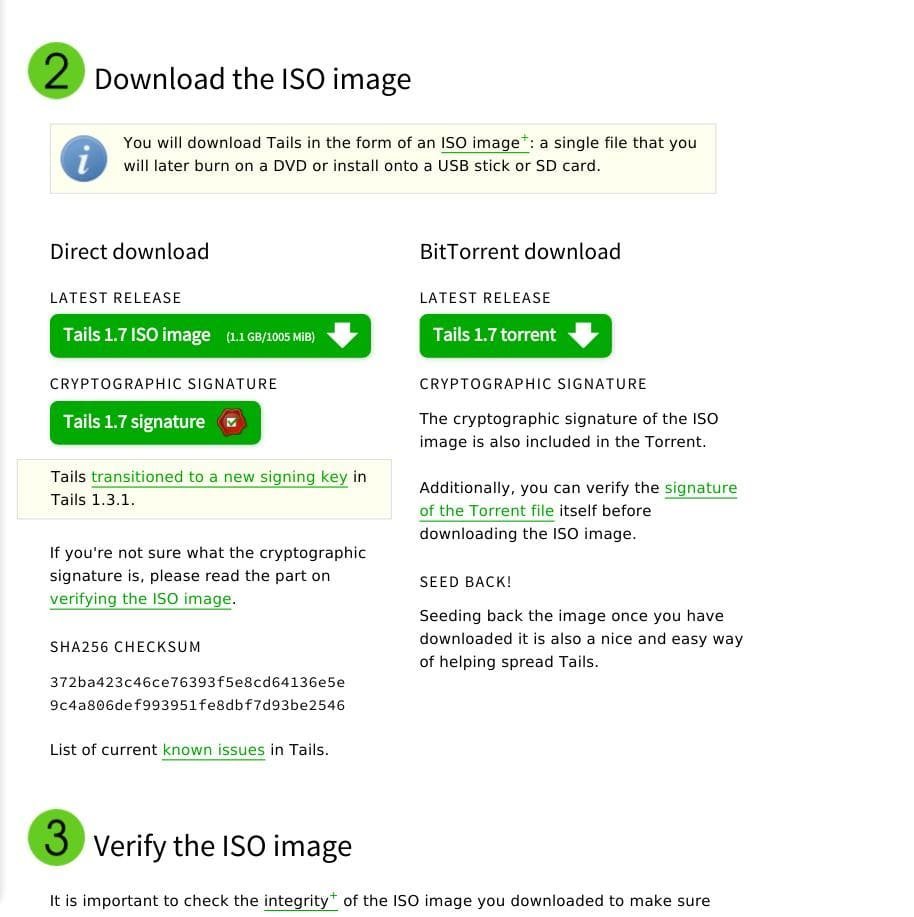
Andare ora al pacchetto di file:
$ cd ~/Downloads/Importare la chiave GPG di Tails:
$ gpg --keyid-format long --import tails-signing.key
gpg: key DBB802B258ACD84F: public key "Tails developers (offline long-term identity key) <tails@boum.org>" imported
gpg: Total number processed: 1
gpg: imported: 1 (RSA: 1)Ora controlliamo l'immagine stessa con il comando:
$ gpg --keyid-format 0xlong --verify tails-i386-1.7.iso.sig tails-i386-1.7.isoSe tutto va bene e il disco è corretto, verrà visualizzato un messaggio come questo:
pg: Signature made Sun 08 Feb 2015 08:17:03 PM UTC
gpg: using RSA key 98FEC6BC752A3DB6
gpg: Good signature from "Tails developers (offline long-term identity key) <tails@boum.org>" [unknown]
Primary key fingerprint: A490 D0F4 D311 A415 3E2B B7CA DBB8 02B2 58AC D84F
Subkey fingerprint: BA2C 222F 44AC 00ED 9899 3893 98FE C6BC 752A 3DB6Se il disco è stato manomesso o danneggiato durante il processo di avvio si otterrà:
gpg: Signature made Sat 30 Apr 2015 10:53:23 AM CEST
gpg: using RSA key DBB802B258ACD84F
gpg: BAD signature from "Tails developers (offline long-term identity key) <tails@boum.org>"Se tutto è a posto, passiamo all'installazione di Tails.
Installazione di Tails
In Linux si possono trovare diversi strumenti per masterizzare immagini su disco. Brasero è spesso usato. KDE ha K3b e per gli amanti delle console c'è cdrecord:
$ cdrecord ~/image.iso /dev/sr0Su Windows la situazione è ancora più semplice, ci sono molte utility come Alcohol e UltraISO.
Se dovete scrivere Tails su una chiavetta USB in Linux, potete usare dd, ma questo metodo è adatto solo per scaricare LiveCD:
$ dd if=~/tails.iso of=/dev/sdb1In Windows, è meglio usare l'utility Rufus per questo scopo:
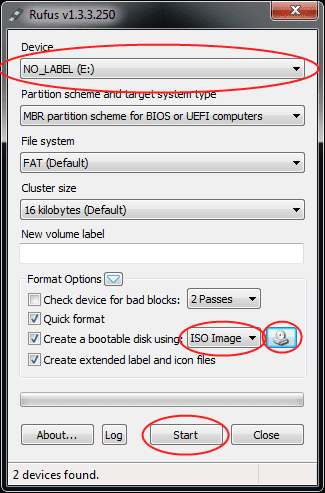
Una volta scritto il supporto, è necessario riavviare il computer. Se non si avvia, è necessario accedere al menu del BIOS e dare priorità all'avvio del supporto. Il menu del BIOS si apre premendo F10, F8, Del sui personal computer o F2 sui portatili. La priorità di avvio è specificata nella scheda Avvio:
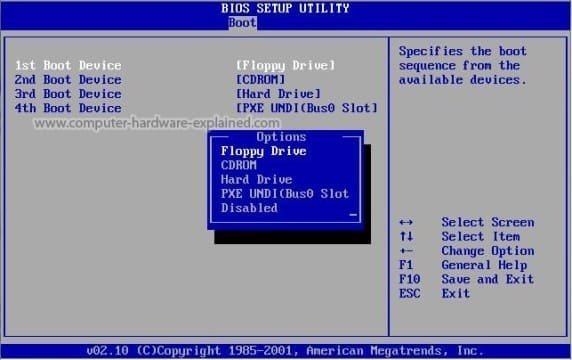
Avvio di Tails
Dopo l'avvio, la prima cosa che l'utente vedrà è un menu per selezionare la modalità, normale o sicura. Noi lasciamo la modalità predefinita come normale e premiamo Invio:
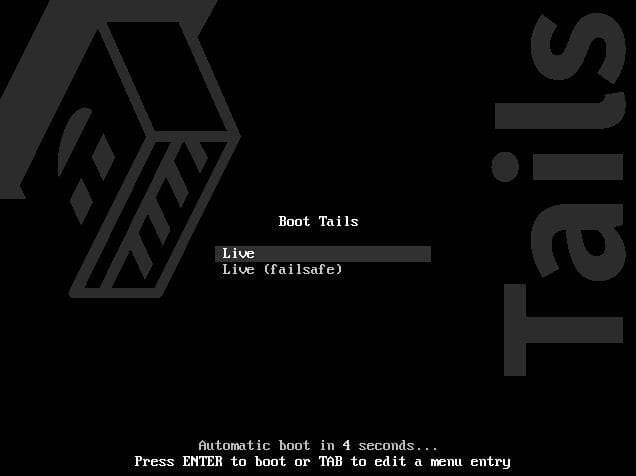
Attendere il completamento dell'avvio.
Dopo qualche istante apparirà una finestra, in cui è possibile avviare il sistema immediatamente o specificare ulteriori impostazioni:
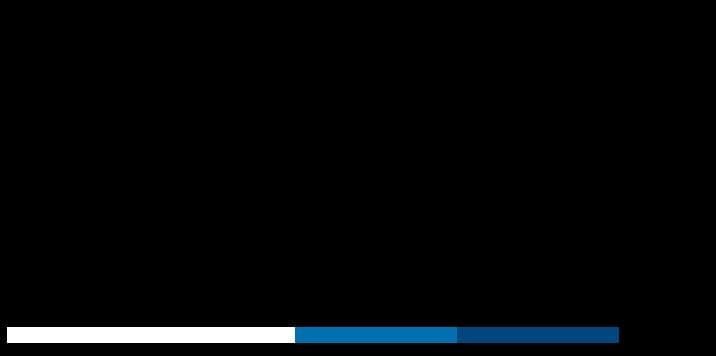
Si apriranno le impostazioni:
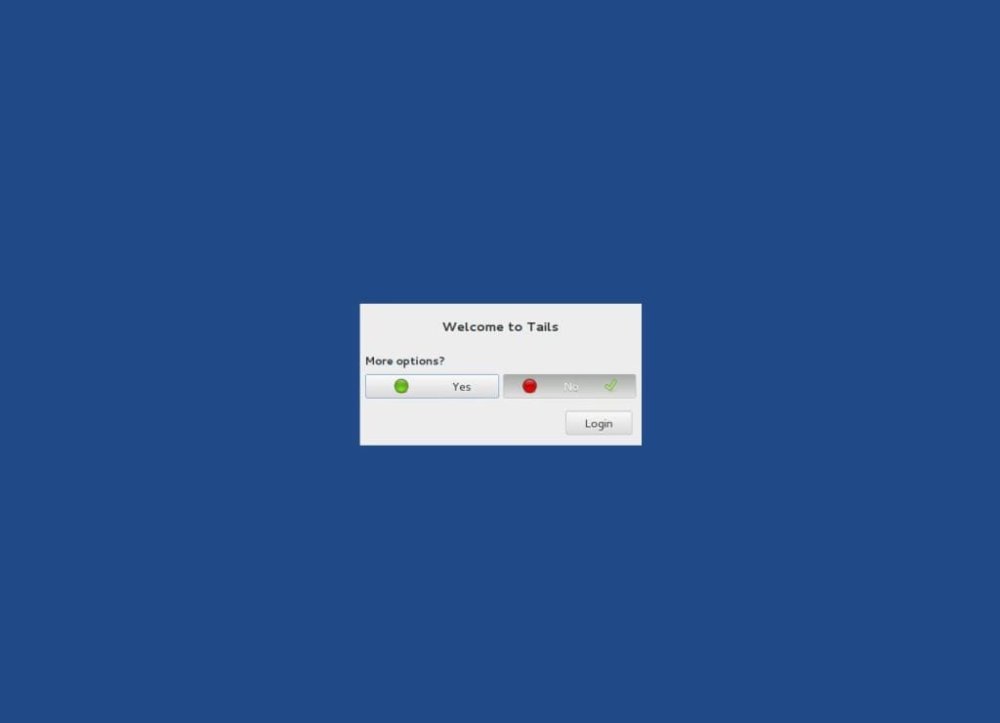
Eccole:
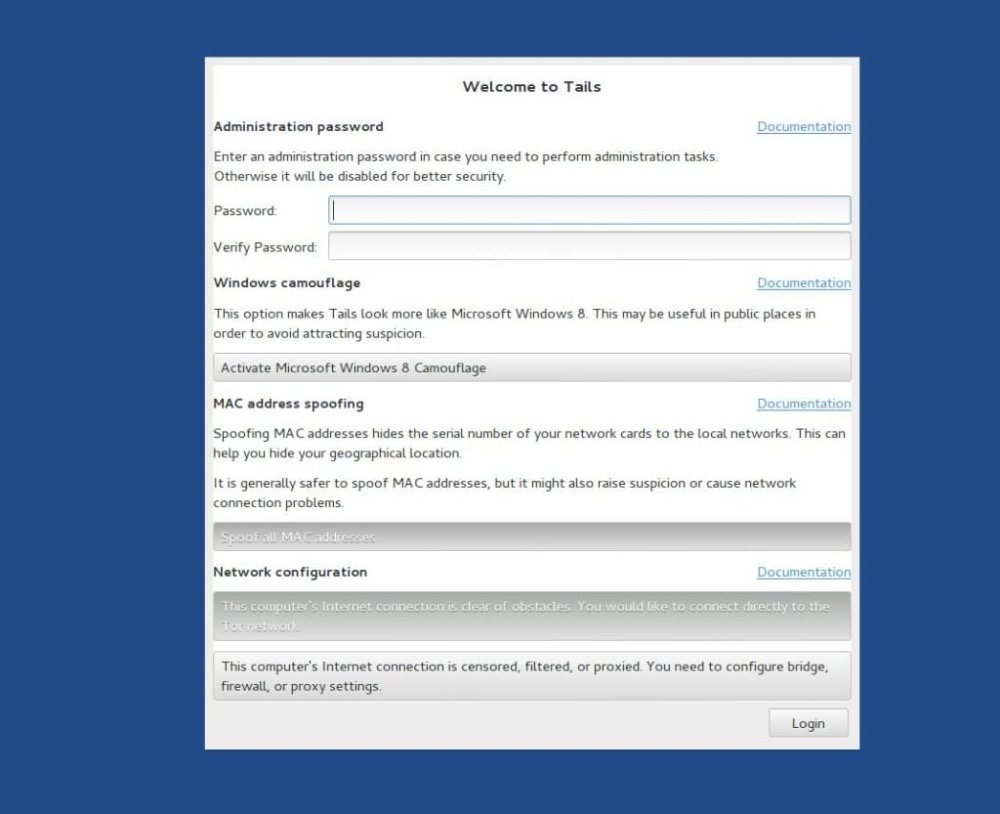
Se si intende utilizzare sudo, specificare la password di amministratore; per impostazione predefinita questa opzione è generalmente disabilitata. C'è anche un'opzione interessante per abilitare l'interfaccia in stile Windows 8. È inoltre possibile configurare il nascondimento dell'indirizzo MAC e specificare altre impostazioni di rete. Una volta terminata la configurazione, fare clic su Accesso. Per impostazione predefinita, il desktop di Tails ha questo aspetto:
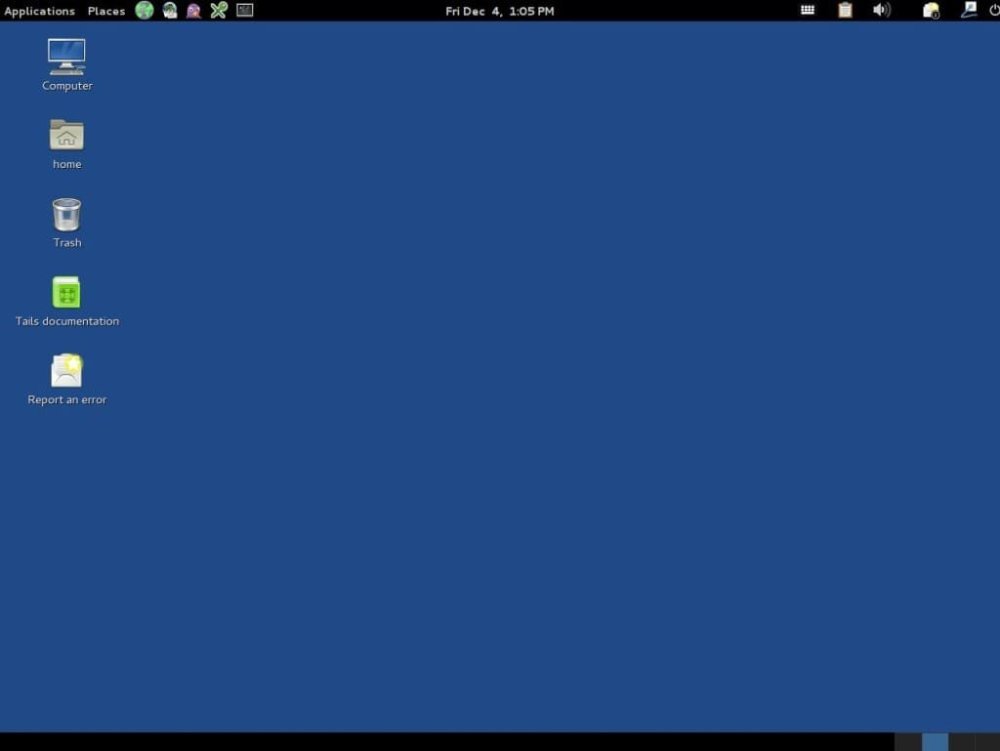
Installare Tails per lavorare in modo permanente
Se si desidera salvare i dati e le impostazioni tra una sessione e l'altra, è necessario installare una chiavetta Tails. A tale scopo è disponibile un programma di installazione nel menu Tails:
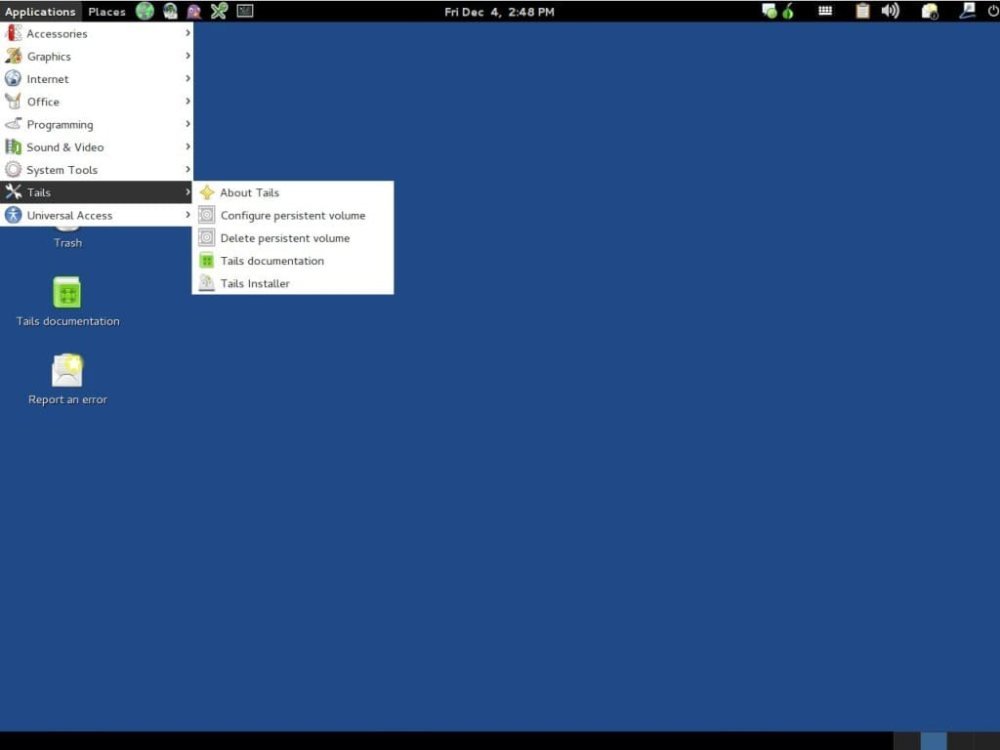
Se volete installare Tails su un disco rigido, è improbabile che ci riusciate. Ci sono diverse opzioni per risolvere il problema: copiare il sistema in esecuzione su un disco, copiare il sistema in esecuzione su un disco e aggiornare, aggiornare da un disco iso.

Copiare il sistema in esecuzione su un disco e aggiornare, aggiornare da un disco iso non funziona se il sistema è stato installato su un'unità flash utilizzando dd. Per l'installazione, selezionare la prima opzione; nella finestra successiva della procedura guidata sarà necessario selezionare un dispositivo USB disponibile per la scrittura.
La cosa successiva da fare è attendere il completamento del processo di installazione. A questo punto si avrà la possibilità di effettuare l'aggiornamento a una versione più recente non appena verrà rilasciata. Al termine dell'installazione, riavviare e configurare il dispositivo di archiviazione esterno:
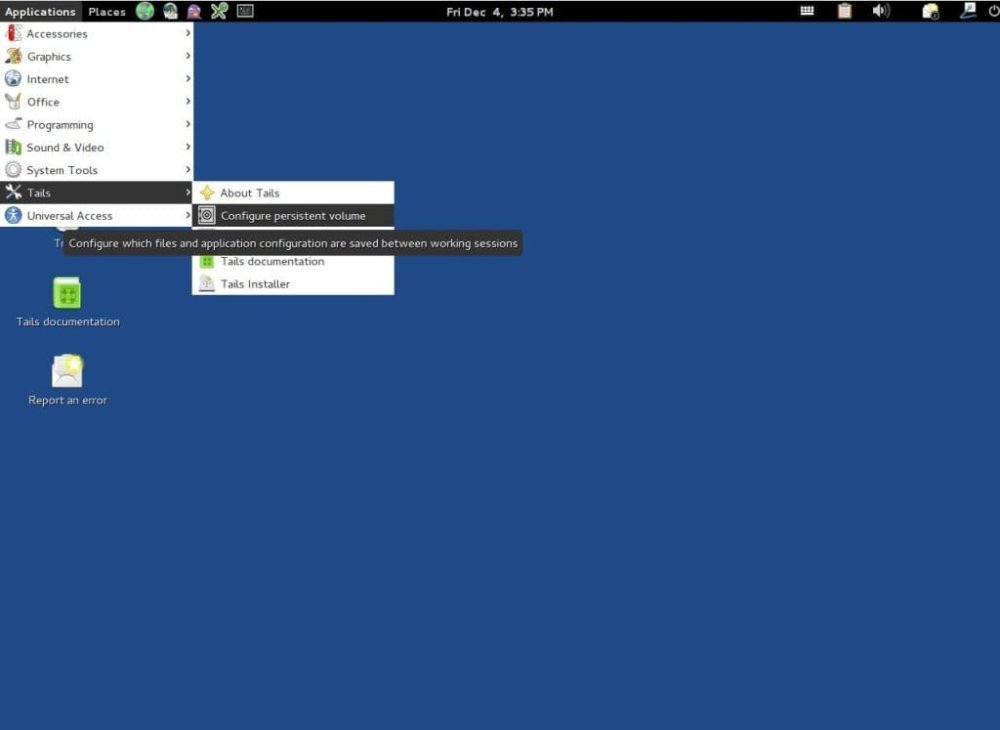
Ora nella procedura guidata spuntate tutte le voci e riavviate di nuovo, inserite la password e abilitate il volume persistente.